控制面板概述
Secure Private Access 服务控制面板显示 SaaS、Web、TCP 和 UDP 应用程序的诊断和使用数据。 该仪表板使管理员可以在一个位置全面了解其应用程序、用户、连接器运行状况和带宽使用情况,以供使用。 此数据是从 Citrix Analytics 获取的。 可以按预设时间或自定义时间线查看各种实体的数据。 对于某些实体,您可以深入查看更多详细信息。
这些指标大致分为以下几类。
-
日志记录和故障排除
- 诊断日志:与身份验证、应用程序启动、应用程序枚举和设备状态检查相关的日志。
-
用户
- 活动用户:在所选时间间隔内访问应用程序(SaaS、Web 和 TCP)的唯一用户总数。
- 上传:所选时间间隔内通过 Secure Private Access 服务上传的卷数据总数。
- 下载量:所选时间间隔内通过 Secure Private Access 服务下载的数据总量。
-
应用程序:
- Applications:当前配置的应用程序总数(与时间间隔无关)。
- 应用程序启动计数:每个用户在所选时间间隔内启动的应用程序(应用程序会话)总数。
- 配置的域:为所选时间间隔配置的域总数。
- 发现的应用程序:已访问但未与任何应用程序关联的唯一单个域的总数
-
访问策略
- 访问策略:当前配置的访问策略总数(与时间间隔无关)。
诊断日志
使用 诊断日志 图表查看与身份验证、应用程序启动、应用程序枚举相关的日志,以及与设备状态相关的日志。 您可以单击 查看更多 链接以查看日志的详细信息。 详细信息以表格格式显示。 您可以查看预设时间或自定义时间线的日志。 您可以通过单击 + 号向图表添加列,具体取决于您希望在控制面板中看到的信息。 您可以将用户日志导出为 CSV 格式。
- 您可以使用 添加过滤器 选项,根据各种条件(如应用程序类型、类别、描述)来优化搜索。 例如,在搜索字段中,您可以选择
交易 ID,=(等于某个值),然后输入7456c0fb-a60d-4bb9-a2a2-edab8340bb15在此序列中,搜索与此交易 ID 相关的所有日志。 有关可与 filter 选项一起使用的搜索运算符的详细信息,请参阅 搜索运算符.
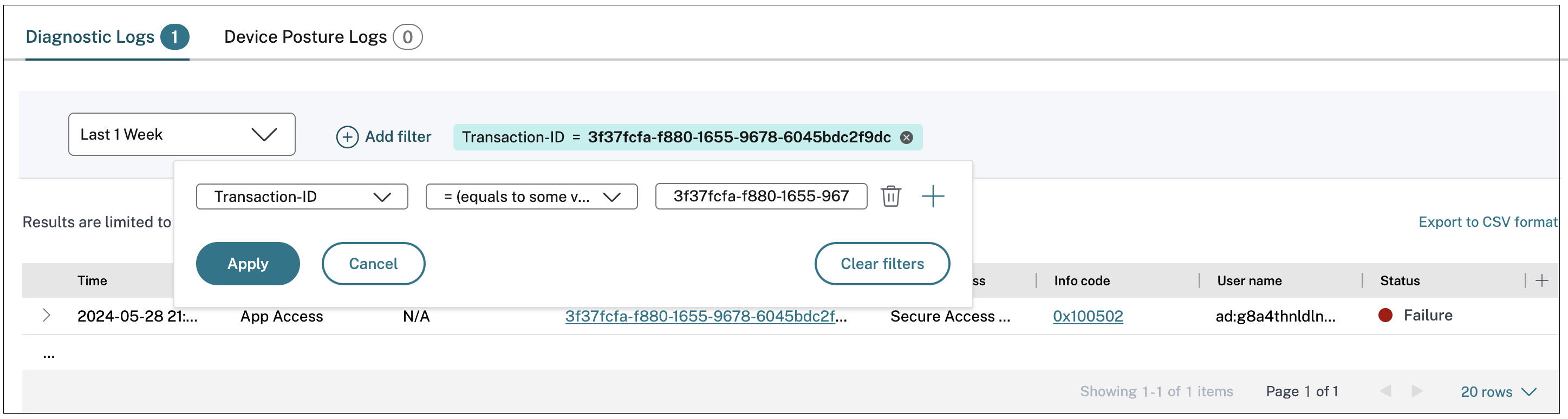
- 设备状态日志: 您可以根据策略结果 (Compliant、Non-compliant 和 login Denied). 有关设备状态的详细信息,请参阅 设备状态.
注意:
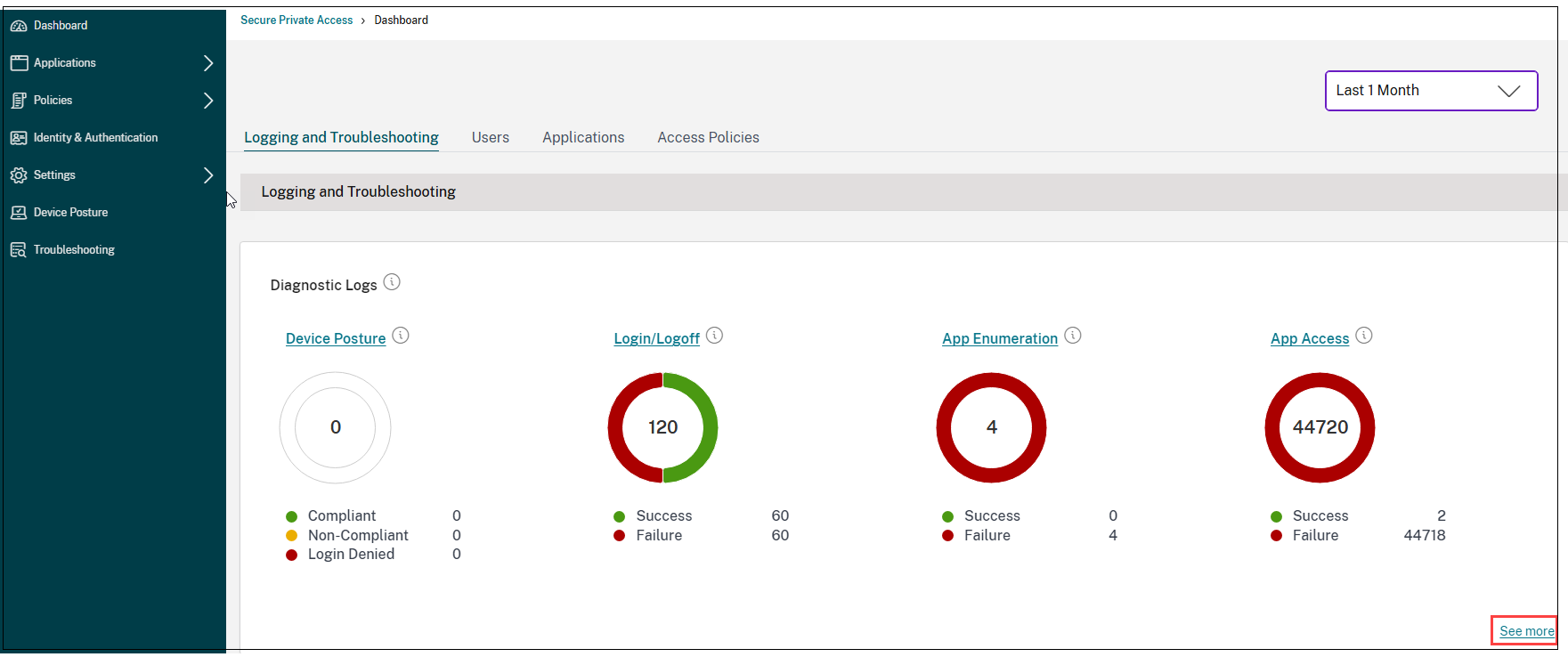
- 您可以单击展开图标 (>) 以查看日志的完整详细信息。
- 这 诊断日志 页面显示访问的每个主 URL 的嵌入域。 管理员可以通过单击展开图标 (>) 从主 URL 获取。 管理员可以使用嵌入式域列表来解决与应用程序访问或应用程序呈现相关的问题。 例如,如果应用程序配置中缺少域,则最终用户无法访问特定应用程序。 在这种情况下,管理员可以查看嵌入式域列表,识别缺少的域,然后使用缺少的域更新应用程序配置。
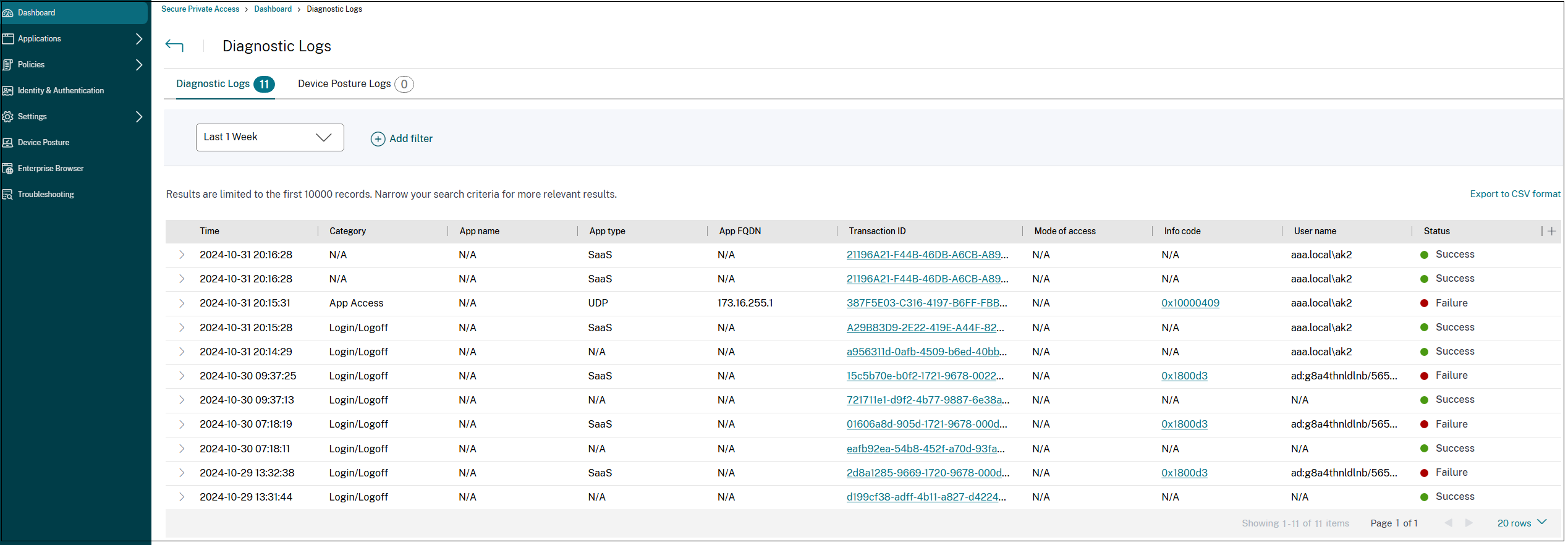
注意:
- 默认情况下, 诊断日志 页面显示当周的数据,只显示最近的 10000 条记录。 使用自定义日期搜索和筛选条件进一步优化搜索结果。
连接器状态
使用 连接器状态 图表查看连接器的状态以及部署连接器的资源位置。 单击 查看更多 链接以查看详细信息。 在 连接器见解 页面上,您可以使用过滤器 积极 或 无效 以根据连接器的状态筛选连接器。
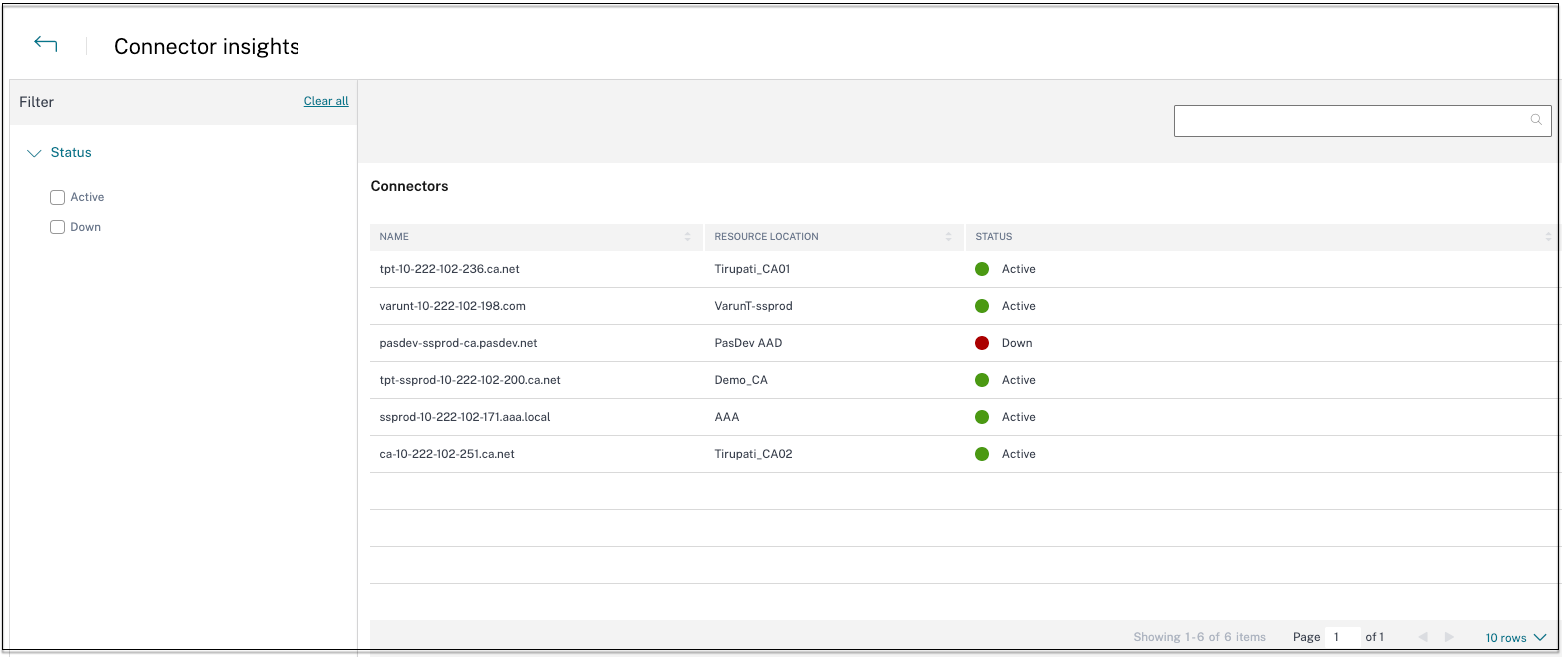
按启动次数排名靠前的应用程序
使用 按启动次数排名靠前的应用程序 图表,根据应用程序启动的次数、上传到应用程序服务器的数据总量以及从应用程序服务器下载的数据总量来查看排名靠前的应用程序列表。 您可以应用过滤器 SaaS 应用程序, Web 应用程序或 TCP/UDP 应用程序 将搜索范围缩小到特定应用程序。 您可以筛选预设时间线或自定义时间线的数据。
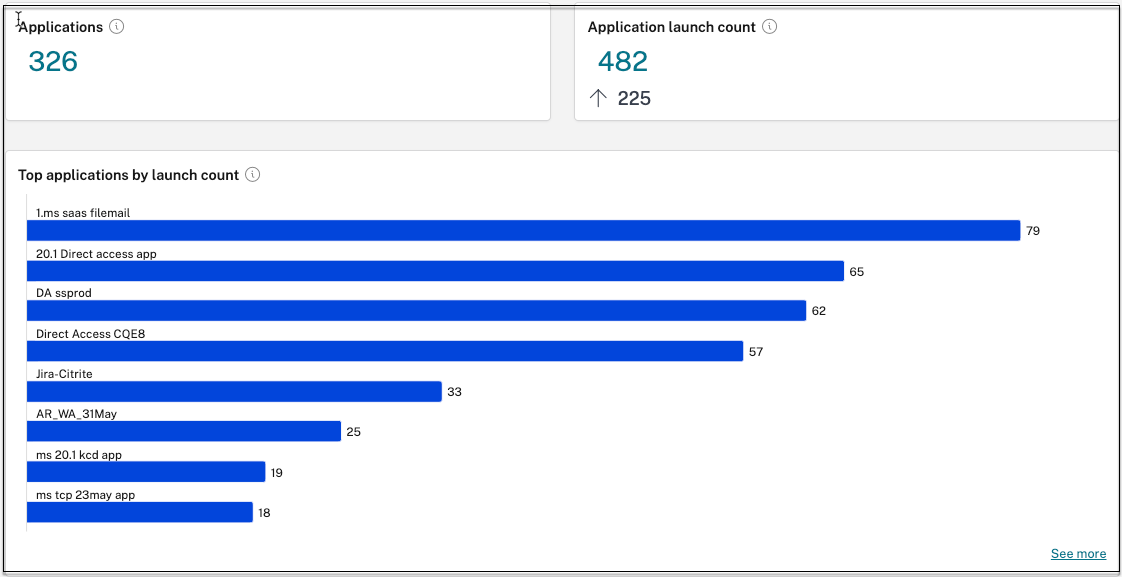
按应用程序启动计数排名靠前的用户
使用 按应用程序启动计数排名靠前的用户 图表查看每个用户的数据。 例如,用户启动 TCP App 的次数、上传到 App 服务器的数据总量以及从 App 服务器下载的数据总量。 您可以筛选预设时间线或自定义时间线的数据。
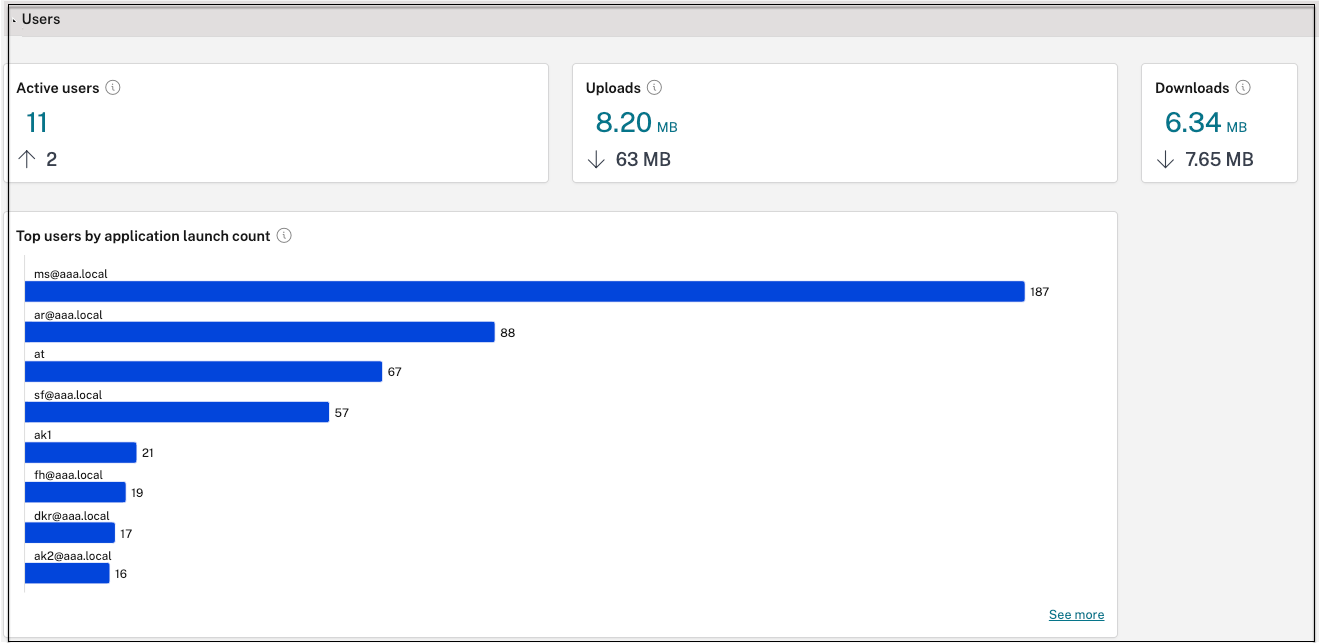
按实施排名靠前的访问策略
使用 按实施排名靠前的访问策略 图表查看对应用程序实施的访问策略列表。 单击 查看更多 链接以查看与应用程序关联的策略列表以及策略的实施次数。 您还可以使用 搜索 选项,以根据策略名称筛选策略。 您还可以使用搜索运算符搜索特定策略,以进一步优化搜索。 有关详细信息,请参阅 搜索运算符.
最常发现的应用程序
使用 “按总访问量排名靠前的应用程序”图表 以查看在某个时间点访问但未与任何应用程序关联的唯一单个域的列表。 这些域是根据这些域的总访问量列出的。 管理员可以使用此图表来查看是否许多用户访问了任何特别感兴趣的域。 在这种情况下,管理员可以使用该域创建应用程序,以便于访问。
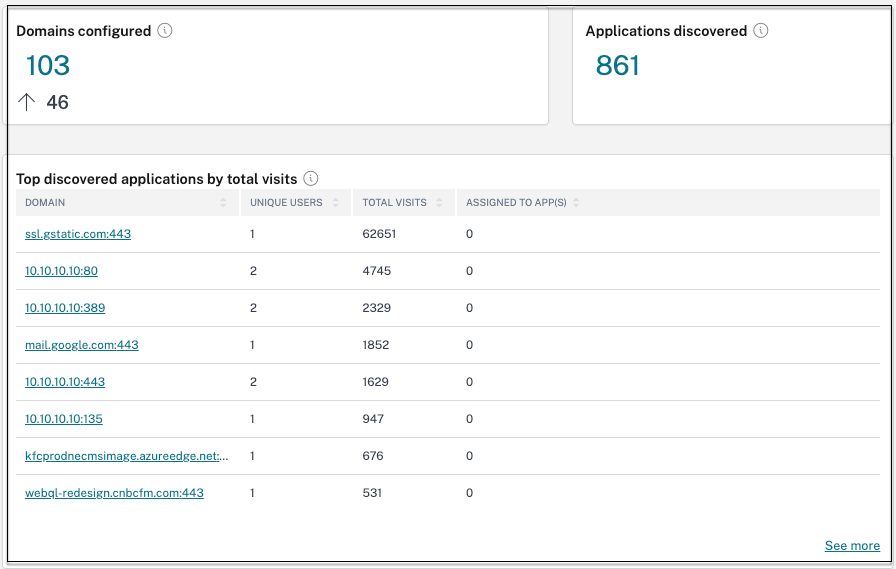
在图表中, 分配给应用程序 列显示将此域配置为其相关 URL 或目标 URL 值的一部分的应用程序总数。 单击该数字将显示分配给此域的应用程序。
您可以单击 查看更多 链接以查看有关所有域的更多详细信息。
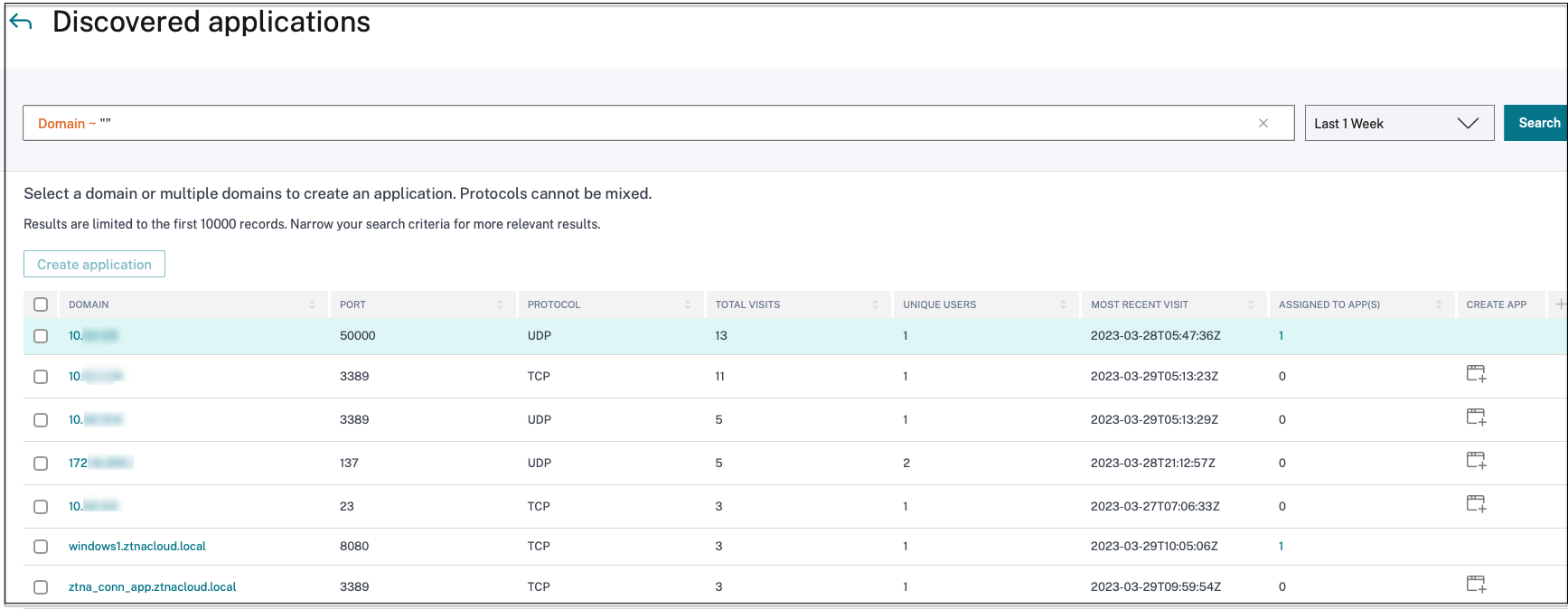
这 发现的应用程序 页面显示域的详细信息,如域名、端口、协议、总访问量、独特用户数和最近的访问日期。 图表中的所有列都是可排序的。 您可以使用搜索栏根据域进行搜索。
注意:
- 这些协议是根据客户使用的标准端口派生的。
- 发现的域列表限制为 10000 条记录。
从图表创建应用程序
单击 + 图标与相应的域保持一致以创建应用程序。 此时将弹出应用程序配置向导。 对于已使用相同的域、端口和协议组合创建应用程序且处于 complete 状态的行,不会显示 create app 图标。
- 应用程序类型将根据您选择的应用程序协议自动填充。 但是,如有必要,您可以更改类型。
- 的 URL、相关域、目标、端口、协议 字段都是自动填充的。 完成添加应用程序的步骤。 有关详细信息,请参阅 管理员指导的工作流程,便于入门和设置.
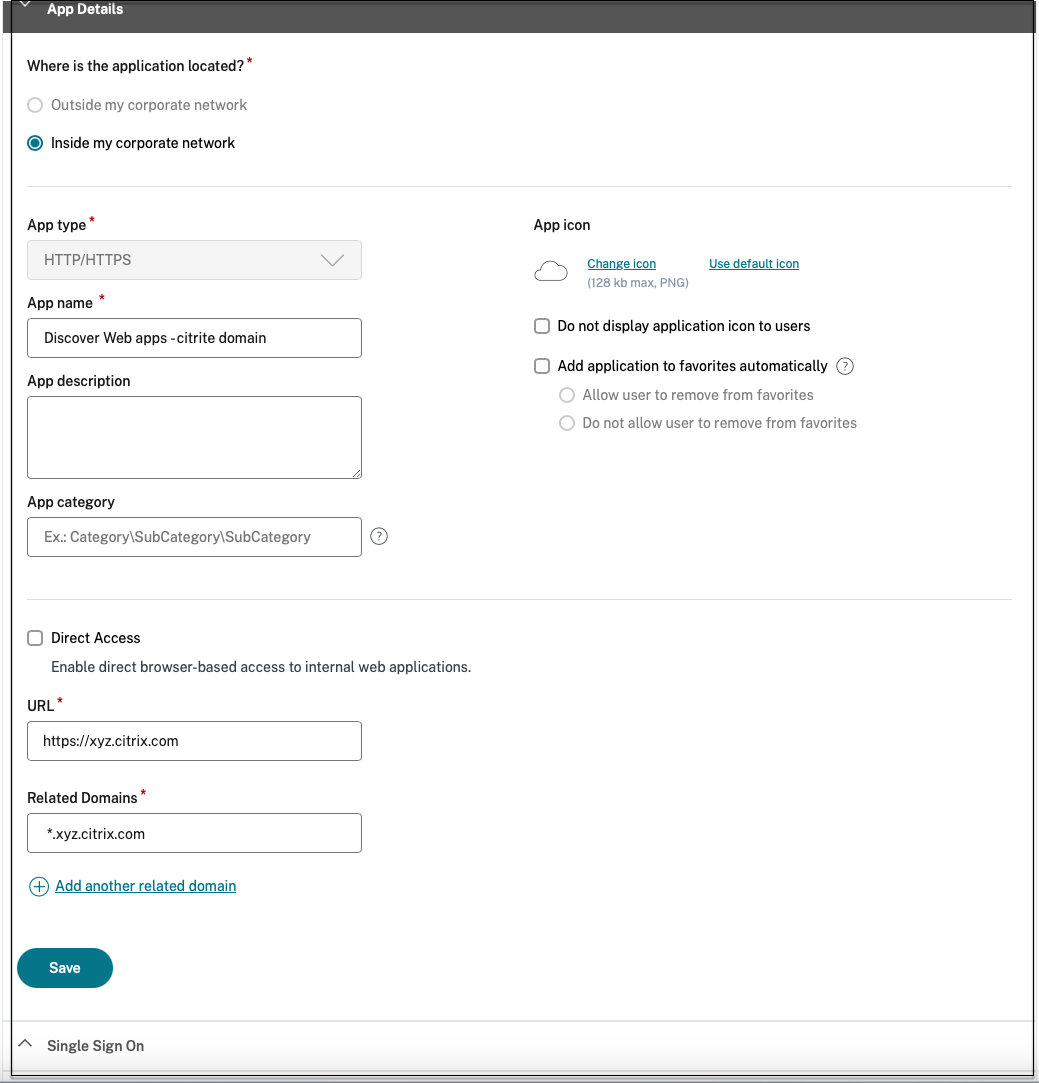
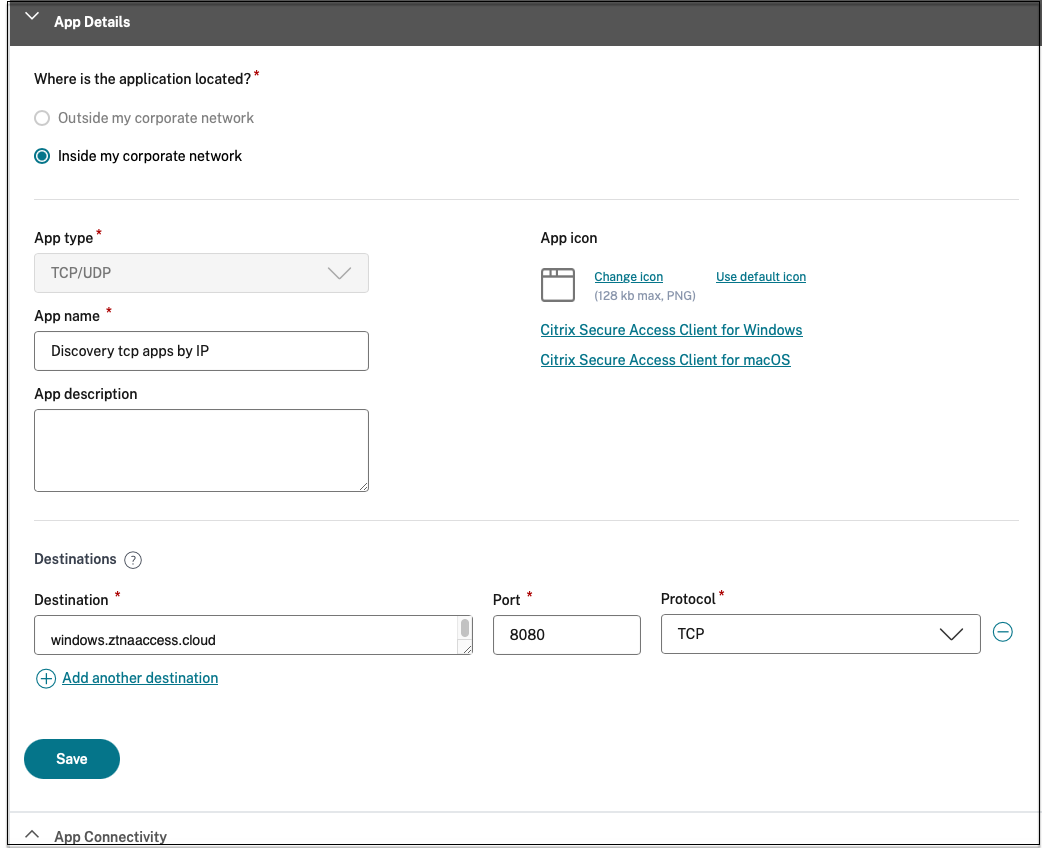
您还可以单击唯一域链接以查看更多详细信息并为该域创建应用程序。 单击域链接时,将显示该域的用户身份验证日志。 单击 创建应用程序 按钮。 完成添加应用程序的步骤。
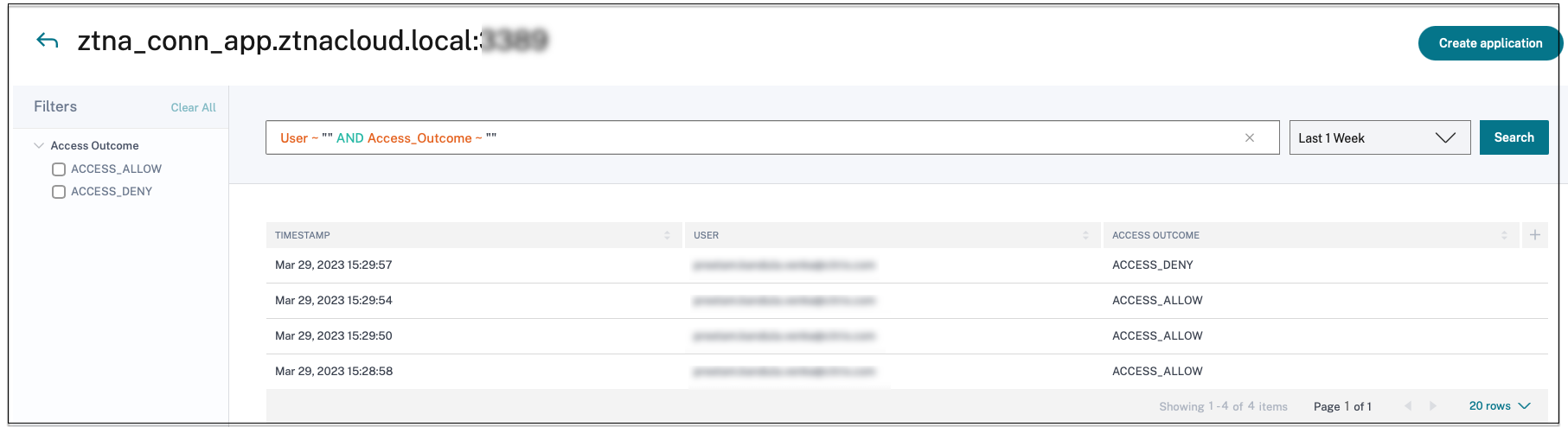
搜索运算符
以下是可用于优化搜索的搜索运算符:
- =(等于某个值):搜索与搜索条件完全匹配的日志/策略。
- != (不等于某个值):搜索不包含指定条件的日志/策略。
- ~(包含一些值):搜索部分与搜索条件匹配的日志/策略。
- !~ (不包含某些值):搜索不包含某些指定条件的日志/策略。